Aktivieren des Freigabemodus für Studio Talend 7.3
Studio Talend 7.3.1 unterstützt den Freigabemodus, in dem jeder Benutzer des Geräts, auf dem Studio Talend 7.3.1 installiert ist, mit unterschiedlichen Konfigurations- und Arbeitsbereichsordnern arbeiten kann.
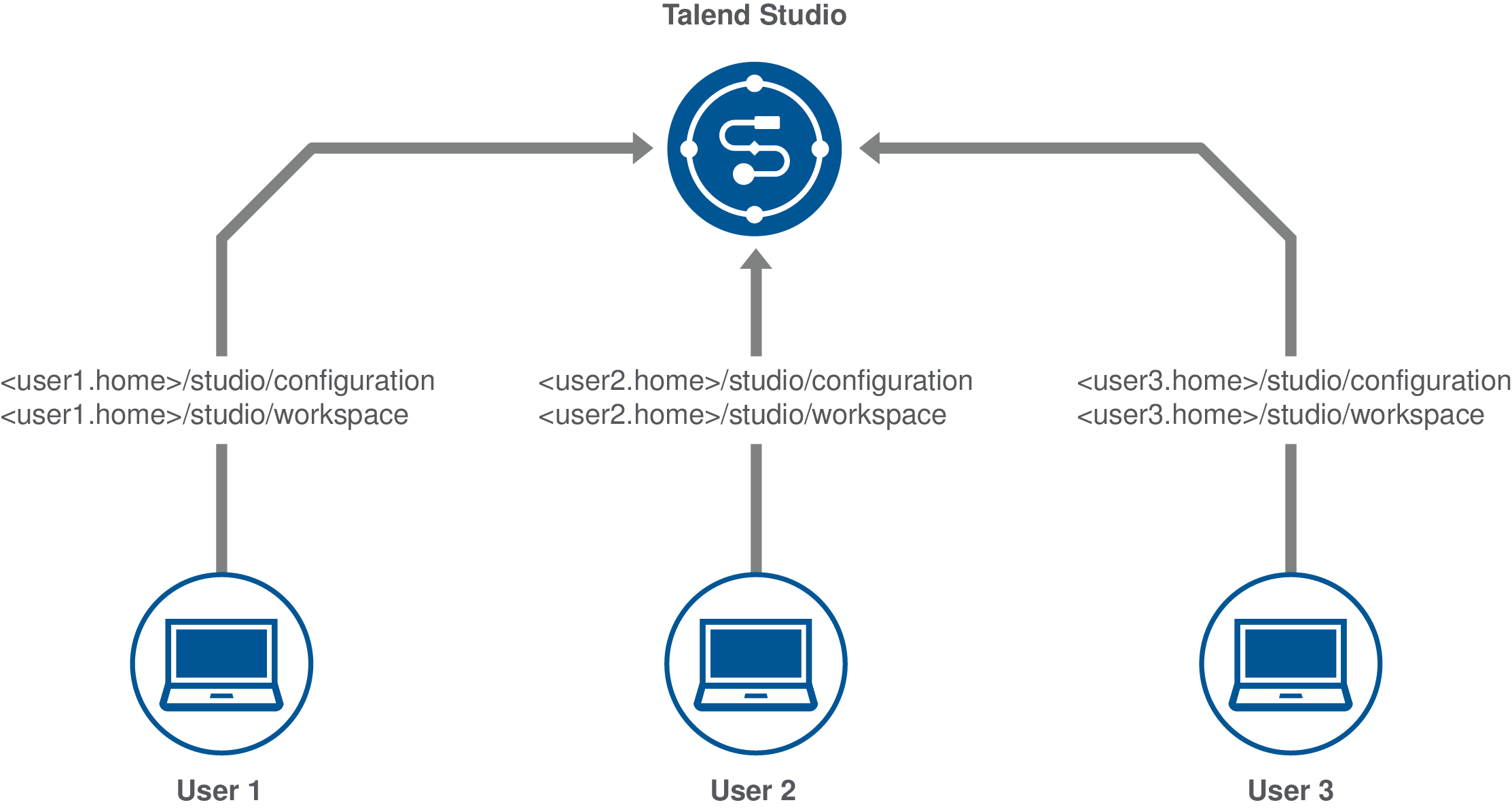
InformationshinweisAnmerkung: Der empfohlene Gesamtspeicher entspricht dem empfohlenen Arbeitsspeicher für einen Benutzer, multipliziert mit der Anzahl der verbundenen Benutzer.
Warum und wann dieser Vorgang ausgeführt wird
Anhand des nachstehend beschriebenen Verfahrens können Sie den Freigabemodus für Studio Talend aktivieren.
Prozedur
Hat diese Seite Ihnen geholfen?
Wenn Sie Probleme mit dieser Seite oder ihren Inhalten feststellen – einen Tippfehler, einen fehlenden Schritt oder einen technischen Fehler –, teilen Sie uns bitte mit, wie wir uns verbessern können!
